
つなワタリ@捨て身の「プロ無謀家」(@27watari)です。私はEPSONプリンター「EP-4004」を使用しています。先日、ついに避けて通れない日がやってきました。「廃インク吸収パッドの吸収量が限界に達しました」というエラー表示です。エプソンタイマーの発動です。そこで廃インク吸収パッドを自力で交換し、カウンターリセットを行ったので、その手順や注意点を前編後編の2回に分けて備忘録として残しておきます。

「廃インク吸収パッドの吸収量が限界に達しました」というEPSONプリンターのエラー表示に自力で対処しようと考えている人……このエラーが出てしまうと、買い替えたり、高額のメーカー修理に出すことになります。しかし、自力で解決することも可能です。手間は少しかかっても、自分でトラブルを対処しよとしている方に役立てば幸いです。
【目次】本記事の内容
<はじめに>この記事で解説している内容について
ここではEPSONプリンターの「廃インク吸収パッドの吸収量が限界に達しました」が出た時の対処法を紹介しています。
- EPSONプリンターの分解方法&コツ
- 廃インク吸収パッドの清掃と交換方法
- 1000円で解決!廃インクカウンターのリセット方法
もしもプリンターの機種が異なっていても、分解などの対処方法は基本的に同じです。大幅に変わりません。多分、ここで紹介している機種よりも簡単にできると思います。どうぞ冷静に対処してみてください。意外と簡単にできるはずです。
この機会にコンビニプリントに乗り換えようかと思いましたが……
ついに使っているEPSONプリンターに「廃インク吸収パッドの吸収量が限界に達しました」という表示が出てしまいました。
すでにプリンター自体はほとんど使っていない状態でしたので、このままコンビニプリントに乗り換えようと思いました。
実際、インクジェットプリンターは高ストレス、高コストすぎます。感覚的には年間に300枚以上印刷しないならば、コンビニプリントで充分だと思います。コンビニプリントは、とてもキレイな上に、意外にローコストですから。
その辺の想いは【廃インク吸収パッドの吸収量が限界】もう印刷はコンビニで充分だよ!で吐き出しています。時間があればご覧になってください。
しかし!
ほとんど使わなくなったプリンターですが、使えなくなったタイミングで使用頻度がアップしたりします。
ありがちな話ですよね。
私の場合もそうでした。テストプリントを何回もしたいケースでは、やはりコンビニプリントは不便です。その度にコンビニ走るわけにはいきませんから。
かといって修理に出すわけにはいきません。手間もかかりますし、もちろん時間もかかります。なんといっても修理費用がバカになりません。
ちなみに修理費用は機種によって異なりますが、「基本料金が1万円前後、部品代として数千円、さらに送料がプラスされる形」となります。だいたい1万5000円〜2万円程度はかかります。
参考:カラリオプリンター 修理対象機種・料金一覧
https://www.epson.jp/support/shuri/repair/list/2.htm
そんなわけで、自力でプリンターの廃インク吸収パッドの交換&カウンターリセットを行うことにしました。
自力でやれば、手間と実費1000円程度で済んでしまいます。
せっかくですのでブログネタとして、その状況を写真中心にアップしておきます。同じように困っている人の手助けになれば幸いです。
自力で修理してしまえば、かなり安く済んでしまう!
EPSONプリンター「EP-4004」の廃インク吸収パッド自力清掃&交換
廃インク吸収パッドの自力交換&カウンターリセットですが、半日もあれば簡単に終わると思っていました。
しかし!
意外と手間取りました。
敵も巧妙です。思っていた以上に分解作業だけでも時間がかかってしまいました。
では、廃インク吸収パッド自力清掃&交換を順を追って説明していきます。他の機種も似たようなものでしょう。分解に関しては基本的に同じだと思います。
では、スタートです。
(1)EPSONプリンター「EP-4004」分解前の準備
分解するのはEPSONプリンター「EP-4004」です。
これです。

A3ノビ対応の高級機種です。仕事上、A3ノビ対応を購入しましたが、現在ではまったく不要になっています。カンプなんて出す機会ありませんから。
さて! まず準備するものなどを紹介する前に注意点です。作業は昼間の明るい時間に、広めの空間でやられることをオススメします。暗いとかなり手こずります。私は四苦八苦しました。
<分解前に準備する道具など>
・大きめのテーブル(作業台として使用)
・新聞紙数枚(汚れ防止&インクバッド乾燥時使用)
・プラスのドライバー(長めで、先が磁石がベスト)
・ピンセット(細かいネジ作業で使用。ラジオペンチなどでも可)
・ビニール手袋(インクバッド洗浄時に使用)
・ネジを保管する箱など(できればいくつか)
・懐中電灯(明るさ確保)
以上は私が分解に用意した道具などです。これで分解から組み立てまで完結させることができました。
作業は夜に行ったんですが、影になって暗く見にくい部分が出てしまい大変でした。やはり細かい作業はしっかりと明るさを確保してからやりましょう。
あとはドライバーは短いものはダメです。使えません。長めで先が磁石だったらベストです。私は普通のドライバーでしたので、分解後の組み立てに苦労しました。
では、用意はいいですか? 分解スタートです。
(2)背面からスタート | EPSON「EP-4004」分解

背面下部分のカバーを外します。ネジは3カ所(赤丸部分)。まずこれを外します。外したら、空箱に、できればネジの位置と種類を明記して保管しておきましょう。記憶だけでは追いつかなくなります。

ネジを外せばパカッとカバーが外れるわけではありません。うまくプラケース同士がツメで噛み合っています。ナナメにカバーをズラしながら、それを外します。うまくやらないと噛み合う部分が破損します。実際、破損しても大勢には影響しませんが、できるだけ力ずくで外さないようにしてください。

ネジと噛み合い部分を外したら、完了です。
(3)つづいて側面 | EPSON「EP-4004」分解
側面はネジではとまっていません。ケース同士をツメで噛み合わせているだけです。

やはり力ずくでやると破損してしまいます。角度をつけながら上部に引き上げてズラすのがベターのようですが、なかなかうまくいきません。

私は接合部にドライバーなどを差し込み、中の状態を確認しながら外しました。

最終的には側面と、前面の四角形部分が外れます。
(4)上部ボディの分解 | EPSON「EP-4004」分解
上部ボディのネジは全部で7カ所です
ボディ全面やサイドにネジが6カ所あります。それは簡単に見つかります。


しかし見えているネジを外しても、上部が外れません。最後の1カ所は操作パネル部分の下側にありました。

操作パネルはプラケース同士が噛み合わさっているだけです、押しながら外すと最後のネジが見つかります。
(5)ケーブル2本を外して完了 | EPSON「EP-4004」分解
ネジを外して上部ボディが外せると思いきや、細いケーブルがそれを阻止します。

ケーブルは操作パネル部分とつながっています。これは白と黒の2種類。操作パネルに差し込まれているので、ケーブルを切断しないように抜き取ります。

これによって上部ボディが外れ、内側が露出します。

よく見ると、底部分に「廃インク吸収パッド」があるのがわかります。

ここまでも時間がかかりましたが、ここからが本番です。つぎは本体部分と下部を取り外す作業です。
(6)本体部分を下部から取り外す | EPSON「EP-4004」分解
本体部分はネジがたくさん目に付きます。
基盤部分のネジなのか、下部分との接合ネジなのかを見極めて外していくしかありません。実際、下部分との接合ネジはさほど多くありませんので、全体をくまなくチェックするようにしてください。
またネジ以外の部品を外す場面もあります。
繰り返しますが、冷静に見ればわかるはずなので、焦らずチェックしていってください。
まず正面右手前部分のネジからスタートです。

ネジを外したら、チューブも外します。


続いて、正面右奥のネジです。

正面左奥のプラケースのネジです。

正面左奥(内側)のネジです。

正面左手前のネジです。

最後に正面左奥(横側)のネジです。

これで本体が下部分から外れます。大量の「廃インク吸収パッド」が現れます。

大量の「廃インク吸収パッド」を抜き去ると、こんな感じになります。

(6)「廃インク吸収パッド」清掃&交換 | EPSON「EP-4004」分解
「廃インク吸収パッド」を取りだしたら、流水で洗浄します。見た目はさほどインクの気配がしませんでしたが、かなり大量のインクが出ます。
くれぐれもビニール手袋をつけて作業するようにしてください。
洗浄後は乾かします。

せっかく分解したので、余力があれば内部のホコリなども清掃しておいた方がいいでしょう。

乾いた「廃インク吸収パッド」をハメ込みます。この時の順番を間違えないように、ちゃんと覚えておいてください。

あとは、逆の手順で組み立てていけば完了です。
外したネジなどをキッチリ区別しておけば、とくに手間取る部分はないでしょう。
プリンター分解の注意点
今回、 EPSONプリンター「EP-4004」分解を紹介しましたが、多分、難易度は高い部類だと思います。もっと簡易的なプリンターは本体右側あたりに「廃インク吸収パッド」があったりするようなので、かなり簡単に分解可能のはずです。
いずれにしても分解は面倒だと感じる人も多いでしょうが、意外と難しくありません。
思っているよりも重要なネジの数は少ないです。プラケースと接合部分を冷静に見れば、機種が違っても外すネジは判断つけられると思います。
あとはプラケース同士がツメで噛み合わさって留まっている部分も多いので、無理にやると壊れやすいです。
ケーブル関係なども強引に引っ張ると切断してしまうので、できるだけデリケートに作業を進めてください。
もっとも大事なのは、最初の準備段階で道具を揃えておくことです。
プリンターを分解する際の注意点です。
廃インクカウンターを自分でリセットする方法
さて、「廃インク吸収パッド」の問題をクリアしたら、今度は廃インクカウンターのリセットです。
廃インクカウンターのリセットは非常に簡単です。
海外のカウンターリセットツールを使えば数分で完了します。
こちらです。

私はmacを使っていますのでwindowsの方は試していませんが、どちらでも問題ありません。
リセットキーはアマゾンなど、他でも販売されていますが、少しダウンロードに時間がかかってしまう場合もあるようです。それでもオッケーの方は、こちらをご覧ください。だいたい金額は1000円前後で、ほぼ変わりません。
この海外のカウンターリセットツールを使ったリセット方法の手順は、「後編」で紹介しています。合わせてご覧になってください。
<まとめ>プリンターの分解は手間はかかるが、冷静にやればOK!
プリンターの分解はしっかり道具などを準備して、明るい場所で冷静に作業すれば、意外と簡単にできてしまいます。
今回は写真中心の記事を見ていただくとわかりますが、ネジやツメ、その他の部品(コード)などが交互に組み合わせられている印象を受けました。
ぜひ慌てずに作業してみてください。
かなり格安で廃インク吸収パッドの自力交換&カウンターリセットの作業を完了させることができるはずです。
では!
廃インク吸収パッドの自力交換&カウンターリセットのポイント。
★下記バナーはGoogleさんの「スポンサーリンク」です。バナーをクリックしても支払いが発生することはございません。
↓[ Googleセレクト 関連コンテンツ ]↓
wordpressやるなら
エックスサーバーがオススメ!
このサイトはスタート時より「wordpress × エックスサーバー」によって運営しております。他のサーバーとも契約をして別サイトを構築しておりますが、エックスサーバーの使い勝手がイチバンです。セキュリティ、サポートに満足しております。しかも低コストです。利用者が多いので情報がネットに多いことも助かります。
詳細は下記ボタンより
 良い一日(欧州投資銀行理事ヴェルナー・ホイヤー博士を装った人物が送金してくれると伝える古典的詐欺メール) | 迷惑メール2038
良い一日(欧州投資銀行理事ヴェルナー・ホイヤー博士を装った人物が送金してくれると伝える古典的詐欺メール) | 迷惑メール2038







EP-4004の廃インクパッドが限界というメッセージが出て途方にくれていたのですが、こちらの記事を見て、自力修理に挑戦し、無事、使えるようになりました。ネジの場所からカウンターリセット法まで丁寧に記載されていて、とても助かりました。ありがとうございました。
Hitoさま
わぁ〜〜! 役に立って嬉しいです! バラすのにトラップがいくつかあったと思いますが、無事にうまくいってよかったですね! 年賀状シーズンですし、快適なプリンターライフを!